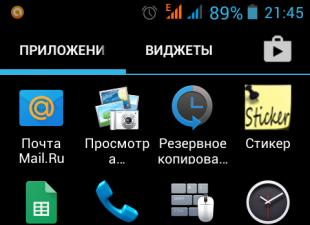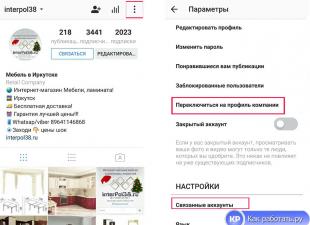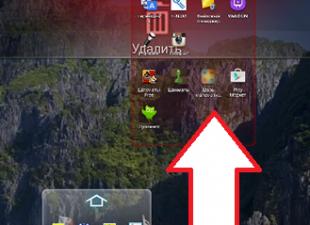Patikrinkite įdiegtus papildinius, ar nėra naujausių programinės įrangos naujinių.
Neikite į kitus puslapius! „JavaScript“ - turi būti įjungtas jūsų naršyklėje!
Įskiepio patvirtinimo reklaminė juosta, pateikta „Mozilla Corporation“ privatumo politikoje
Jei „Mozilla“ įskiepių tikrinimo tarnyboje gautame sąraše rasite įskiepius, kurių jums visai nereikia, tada pašalinkite juos iš savo kompiuterio ir pažiūrėkite, kaip pašalinti šiuos papildinius straipsnyje: Ištrinkite, išjunkite papildinius „Mozilla Firefox“.
Šiame puslapyje sužinosite apie poreikį atnaujinti naršyklės papildinius, taip pat sužinosite, ką rodo nuorodos „Įrankiai“ - „Priedai“ - „Papildiniai“ - „ patikrinkite įdiegtų papildinių versijų tinkamumą"į „Mozilla Firefox“ (pažymėkite šią parinktį).
Norėdami gauti informacijos apie kai kurių programų įdiegtus naršyklės papildinius, eikite į „Firefox“, „Opera“, „Safari“, „Chrome“, IE papildinių katalogą.
Jei dėl kokių nors priežasčių jūsų naršyklė nerodo šios paslaugos puslapio, atidarykite nuorodą (spustelėkite šią juostą) kitoje naršyklėje.
Norėdami gauti išsamesnės informacijos, eikite į „Mozilla“ paslaugą spustelėdami reklamjuostę (ne visi papildiniai pateikiami šioje tarnyboje.)
„Mozilla“ paslauga, skirta tikrinti papildinius ir jų atnaujinimus.
„Mozilla“ svetainėje teikiama paslauga automatiškai aptinka įdiegtus papildinius, įskaitant vaizdo grotuvus, skirtus žiūrėti vaizdo įrašus naršyklėje.
„Mozilla“ paslauga veikia su naršyklėmis: „Firefox“, „Opera“, „Safari“, „Chrome“ naujausios versijos (su Interneto tyrinėtojas - ribotas).
„JavaScript“ - turi būti įjungtas jūsų naršyklėje!
Norėdami atnaujinti papildinį „Mozilla“ paslaugų puslapyje, turite spustelėti Atnaujinkite (Atnaujinimas), po kurio pateksite į šio papildinio kūrėjo svetainę. Įdiekite reikiamą programą ir po atnaujinimo paleiskite naršyklę iš naujo.
Jei jūsų įdiegtas papildinys nėra apibrėžtas sistemos, bus mygtukas „ Paieška“(bus ieškoma)
Jei aptinkama dabartinė papildinio versija, mygtukas parodys užrašą: " Atitinkamas"
„Mozilla Firefox“ yra viena populiariausių naršyklių operacinė sistema „Windows“ Jis turi pranašumų prieš „Google“ chromas, „Opera“ ir kitomis programomis puslapiams žiūrėti internete. Kaip ir visose kitose naršyklėse, „Mozilla Firefox“ gali kilti įvairių problemų, kurios neleidžia vartotojui pereiti į norimą tinklo puslapį. Jei viena iš klaidų, kurios gali atsirasti įkeliant puslapį, vartotojas pamatys pranešimą „Norint, kad šis turinys būtų rodomas, reikalingas papildinys“. Šiame straipsnyje mes išnagrinėsime, kodėl atsiranda panaši klaida ir kaip ją ištaisyti.
Kodėl atsiranda klaida
Interneto svetainių puslapius galima kurti įvairiais būdais, įskaitant naudojimąsi žinomų kūrėjų papildiniais. Dažniausiai trečiųjų šalių įskiepiai reikalingi interaktyvių elementų ar vaizdo įrašų įvedimui svetainėje. Jei naršyklėje neįdiegtas arba neįjungtas būtinas papildinys darbui su svetainės turiniu, atsiras aptariama klaida.
„Norint rodyti šį turinį, reikalingas papildinys“: ką daryti
Išspręsti problemą, kai trūksta reikiamo papildinio „Mozilla Firefox“, yra gana paprasta - turite jį įdiegti arba suaktyvinti, jei jis yra išjungtas. Norėdami įjungti reikiamus papildinius turinio rodymui svetainėje, turite atlikti šiuos veiksmus:

Svarbu: Jei šalia papildinio, kurį norite įjungti, matote užrašą, kad jis yra pažeidžiamas ir turi būti atnaujintas, būtinai atnaujinkite papildinį oficialioje kūrėjų svetainėje. Faktas yra tas, kad kūrėjai nuolat šalina savo programinės įrangos spragas, todėl svarbu nuolat atnaujinti papildinius. 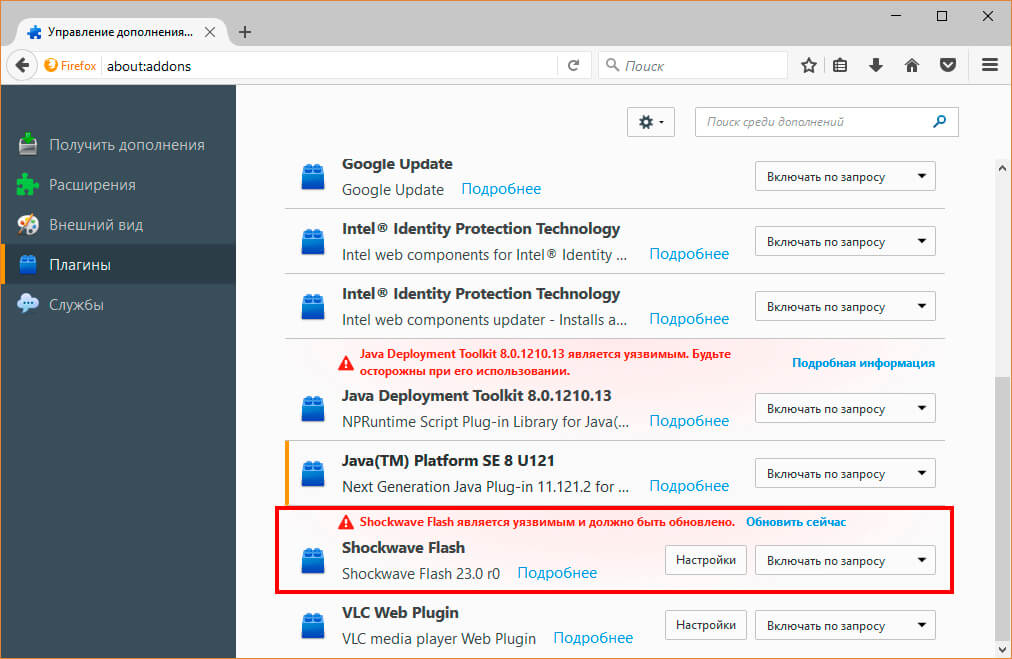
Gali būti, kad „Mozilla Firefox“ papildinių sąraše nepamatysite „Java“ ir „Shockwave Flash“ ar vieno iš šių papildinių. Esant tokiai situacijai, turėsite juos atsisiųsti naujausios versijos iš oficialių kūrėjų svetainių ir įdiekite į kompiuterį. Įdiegę papildinius būtinai paleiskite „Mozilla Firefox“ iš naujo, kad pakeitimai įsigaliotų.
Ką daryti, jei „Mozilla Firefox“ papildiniai išsijungia patys
Naršyklės vartotojas vieną kartą turi sukonfigūruoti veikimui reikalingus papildinius, po kurių kiekvieną kartą jie įsijungs automatiškai. Jei po kiekvieno išėjimo iš naršyklės patys „Mozilla Firefox“ papildiniai yra neleidžiami, turite patikrinti, ar kompiuteryje nėra virusų. Galite naudoti nemokama antivirusinė programapvz., „AdwCleaner“ ir „Dr.Web CureIt!“. Rekomenduojama pasitikrinti su abiem antivirusiniais vaistais.
- Jei kyla problemų dėl puslapių, kuriuose turinio rodymui naudojami papildiniai (pvz., „Flash“, „Windows Media Player“, „Java“ ir kt.), Jums gali prireikti šio straipsnio pagalbos ir labai naudinga paslauganorėdami patikrinti, ar papildiniai yra jūsų problemos priežastis.
Sveiki! Mielas mano lankytojas
Aš šiek tiek pasakysiu, kas yra papildinys? Tai yra nepriklausomas mažos sudėtinės programos modulis, dinamiškai sujungtas su pagrindine programa, skirtas ją išplėsti ar panaudoti jos galimybes. Be to, papildinys gali būti išverstas kaip modulis (Wiki).
Įskiepis yra programinės įrangos dalis, valdantis interneto turinį; „Firefox“ nėra sukurta jų tvarkymui. Ateityje „Firefox“ planuoja atidaryti šią paslaugą ir atnaujinti mums papildinius. Ir dabar, šiuo metu, mes turime reguliariai tikrinti savo įskiepius ir patys juos atnaujinti. Atnaujinkite papildinius savo saugumui. Į papildinius paprastai patenka patentuota vaizdo įrašų formatų, garso įrašų, internetinių žaidimų, pristatymų ir kt. Tema. Įskiepius kuria ir platina kitos įmonės ir paprastai atnaujinami automatiškai, tačiau, kaip paaiškėja, ne visada.
Kodėl reikia atnaujinti papildinius?
- Seni papildiniai gali sulėtinti jūsų naršyklės veikimą
- Seni įskiepiai padidina virusų, kirminų riziką
- Atnaujinimai pagreitina naršyklę ir daro ją saugesnę.
Šiandien noriu pasiūlyti jums susipažinti su naudinga paslauga iš „mozilla“ įskiepio patikros.
Taip pat galite joje įdiegti naują versiją. Viskas veikia labai paprastai, sekite nuorodą ir pamatysite tokį paveikslėlį. Būtent tai man suteikė paslaugą mano „FireFox 3.6.3“

Tuomet reikia atlikti tik du veiksmus
- 1 žingsnis : Spustelėkite atnaujinimus, kad atnaujintumėte papildinį.
- 2 veiksmas:Prieš paleisdami naršyklę, užpildykite visus rekomenduojamus atnaujinimus.
Geltona - rodo, kad reikalingas atnaujinimas
Žalia - tikiuosi, niekam nereikia aiškinti
Pilka - nežinomas papildinys, kurį reikia ištirti
Jūs galite atsisiųsti naršyklės papildinius
Jei norite išjungti kažkokį papildinį, turėsite atlikti šiuos veiksmus
„Firefox“ naršyklėje:
- Atidarykite meniu Įrankiai.
- Pasirinkite priedus.
- Spustelėkite papildinių skirtuką.
- Spustelėkite modulį sąraše.
- Spustelėkite mygtuką Išjungti.
Pastaba: išjungdami papildinį reiškia, kad nebegalite atlikti tam tikrų dalykų. Pvz., Jei išjungsite „Flash“, negalėsite žiūrėti vaizdo įrašų „YouTube“.
Taigi skirkite laiko, dar kartą pagalvokite ir perskaitykite instrukcijas, kurios jums bus pasiūlytos.
Na, atrodo, kad šiandien viskas! Tikiuosi jums bus naudinga. Linkiu visiems sėkmės.
Papildiniai taip pat veikia įprastą naršyklės veikimą, nes kai kurie papildiniai gali sukelti problemų rodydami puslapius. Norėdami atkurti naršyklę, „Firefox“ papildinys paprastai atnaujinamas, išjungiamas arba visiškai ištrinamas. Bet paprastai pirmiausia turite išjungti papildinius „Mozilla“, o po to, vienas po kito, jie pradeda tikrinti, kuris papildinys trikdo naršyklę. Jei radote probleminį papildinį, pirmiausia galite pabandyti jį atnaujinti ir, jei problemos neišnyks, galite visiškai pašalinti papildinį iš „Mozilla Firefox“.
Kaip atnaujinti papildinius „Mosil“
Norėdami atnaujinti „Firefox“ papildinius, turite atidaryti puslapį su įdiegtais papildiniais.
Kur yra „Mosil“ papildiniai
Norėdami tai padaryti, spustelėkite meniu juostą Priemonės — Papildymai arba vienu metu paspausdami tris klaviatūros klavišus „Ctrl“ + „Shift“ + A. Atidaromas puslapis, pavadinimu Tvarkyti priedus. Šiame puslapyje norėdami pamatyti „Mozilla“ papildinius, turite eiti į skirtuką „Plugins“.
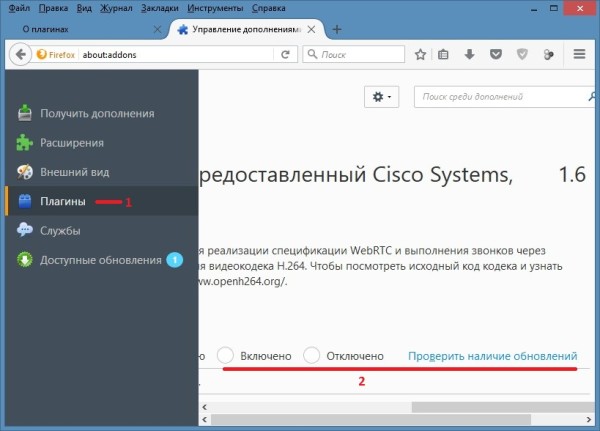 Galite atnaujinti „Mozilla Firefox“ papildinius.
Galite atnaujinti „Mozilla Firefox“ papildinius. Priešais kiekvieną papildinį yra mygtukas „Nustatymai“, spustelėjus kurį atsidarys langas, kuriame atnaujinami „Firefox“ papildiniai. Spustelėjus Tikrinti atnaujinimus, „Firefox“ papildiniai yra tikrinami, ar nėra atnaujinimų. Tame pačiame lange galite atnaujinti „Mozilla Firefox“ papildinius automatiniu režimu, automatiniame atnaujinime pasirinkdami Įgalinta.
Kaip išjungti ir įjungti papildinius "Firefox"
Pirmiausia atidarykite puslapį naršyklėje ir pamatysite visus įdiegtus „Mozire Firefox“ papildinius. Norėdami tai padaryti, spustelėkite meniu juostą Įrankių juosta - Priedai ir eikite į skirtuką Įskiepiai, kuriame galite išjungti arba įjungti papildinį „Mozilla“.
 Kaip atrakinti papildinį „Mozilla“
Kaip atrakinti papildinį „Mozilla“ Atidarytame puslapyje priešais kiekvieną papildinį yra mygtukas su iššokančiuoju sąrašu. Spustelėję šį mygtuką galite išjungti arba įjungti papildinį „Mozilla“.
Kaip pašalinti papildinius iš
Negalite pašalinti papildinio naudodami „Mozilla“ naršyklę, bet galite sužinoti jo vietą. Norėdami tai padaryti, įveskite adresą naršyklės adreso juostoje apie: papildinius ir paspauskite klaviatūros Enter mygtuką.
Atidaromas langas pavadinimu Įdiegti papildiniai, kuriame galite sužinoti, kur yra papildiniai „Mozilla“. Šiame lange kiekvienas papildinys turi kelią, kuriame galite rasti jo vietą ir papildinio failo, kurį norite ištrinti, pavadinimą. Norėdami pašalinti „Mozilla“ papildinį, turite surasti papildinio vietą kompiuteryje ir ištrinti tik failą.
Papildiniai neįtraukti į „Firefox“ sistemą. Priklausomai nuo to, kiek programa buvo patobulinta, vyksta atnaujinimas. Kai kuriais atvejais tai atsitiks automatiškai, sistema tiesiog parodys informacijos langą, kad atnaujinimas baigtas, paleiskite kompiuterį iš naujo. Kartais reikia atnaujinti rankiniu būdu.
2 žingsnis
Papildinių atnaujinti negalima. Tačiau tuo pat metu pasenusios programos gali sutrukdyti jūsų veiksmams internete, vadinamiems „naršymu internete“, negalėsite naudoti kai kurių puslapių, arba žaidimas sulėtės. Be to, padidėja virusinių atakų rizika.
3 žingsnis
Atnaujintuose papildiniuose yra patobulinimų, leidžiančių geriau naudotis internetu. „Windows“ nustoja „kabėti“, puslapiai įkeliami greičiau, vaizdo failai taip pat atkuriami greičiau ir geriau. Atnaujinant jūsų kompiuteris nuskaitytas, po to jums bus duota užuomina apie pasenusius papildinius.
4 žingsnis
Taip pat galite sužinoti, kurie papildiniai įdiegti jūsų kompiuteryje.
Leiskite jums priminti, šios rekomendacijos yra skirtos tiems, kurie naudojasi „Firefox“ naršykle.
Norėdami patikrinti įdiegtus papildinius, eikite šiuo keliu:
2. Raskite elementą „Priedai“
3. Pasirinkite skirtuką „Papildiniai“
Jums bus suteikta informacija apie įdiegtus papildinius.
5 žingsnis
Papildinius taip pat galima išjungti. Atlikite šiuos veiksmus:
1. Turite atidaryti meniu „Įrankiai“.
2. Raskite elementą „Priedai“
3. Pasirinkite skirtuką „Papildiniai“
4. Iš sąrašo pasirinkite papildinį.
5. Spustelėkite mygtuką „Išjungti“
Atminkite, kad išjungę vieną ar kitą papildinį negalėsite naudotis kai kuriomis paslaugomis. Pavyzdžiui „Flash“ papildinys atsakingas už vaizdo įrašų žiūrėjimą kai kuriose svetainėse.
 sotikteam.ru Išmanieji telefonai. Antivirusai. Programos. Instrukcijos Naršyklės
sotikteam.ru Išmanieji telefonai. Antivirusai. Programos. Instrukcijos Naršyklės